macOS має досить хороший повноекранний режим для додатків. Якщо ви намагаєтеся працювати без будь-яких відволікань, вам слід перейти в режим повноекранного режиму, і ви зобов’язані зробити більше. Що багато користувачів можуть не знати, це те, що в macOS режим повноекранного режиму можна розділити між двома програмами. Ви можете закріплювати додатки поруч у повноекранному режимі та легко працювати з ними обома. Ось як.
Закріпити програми на весь екран
Відкрийте два додатки, які ви хочете закріпити поряд. Переконайтесь, що ви бачите вікно для обох додатків. Жоден з них не повинен бути зведений до мінімуму.
Клацніть та утримуйте на повноекранному екрані, тобто, зелена кнопка, поки ви не побачите контур, який показує, що додаток буде закріплено зліва від екрана. Коли ви побачите цей контур, відпустіть зелену кнопку, яку ви натискаєте.

Додаток буде закріплено зліва від екрана в повноекранному режимі, і ви побачите всі інші програми, відкриті праворуч. Виберіть той, який потрібно закріпити на весь екран разом з іншим додатком.
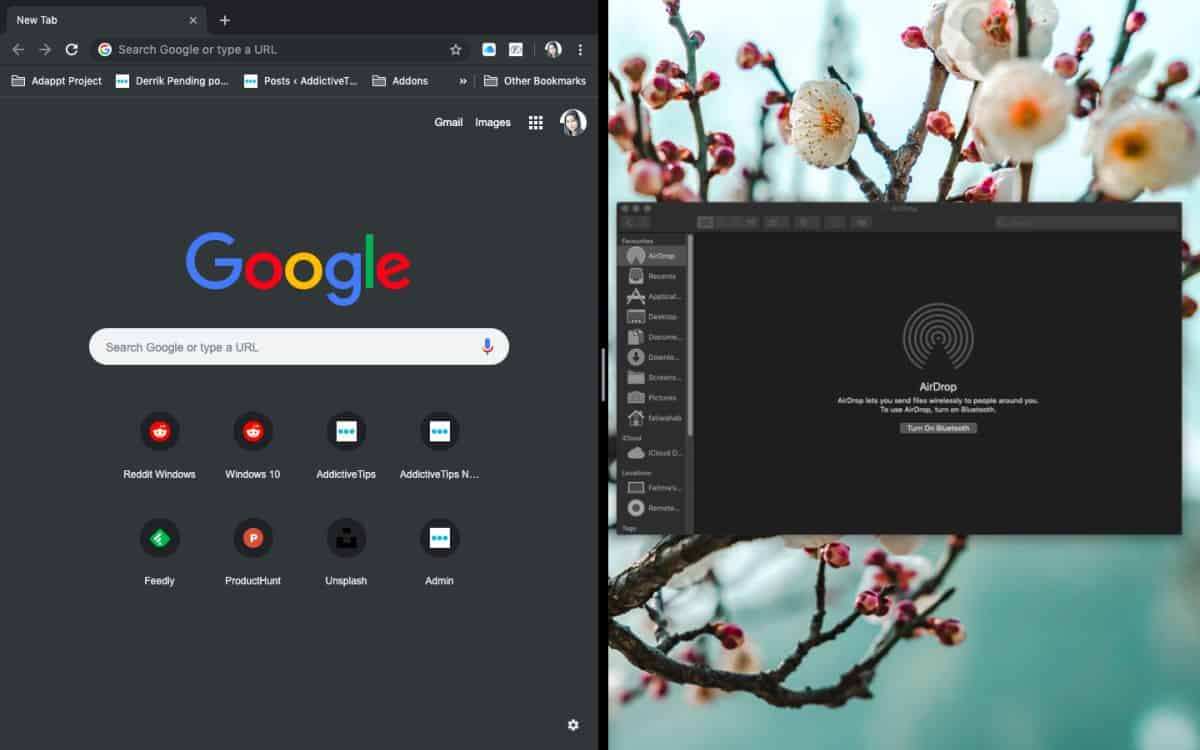
Після того, як програми будуть прикріплені поруч,Кнопки світлофора зникнуть, і ви будете в повноекранному режимі. Існує товстий роздільник, який розділяє два додатки, і якщо натиснути і перетягнути його в будь-якому напрямку, ви можете змінити спосіб розділення екрана між двома програмами.
За замовчуванням додатки обидві мають половину екрана.
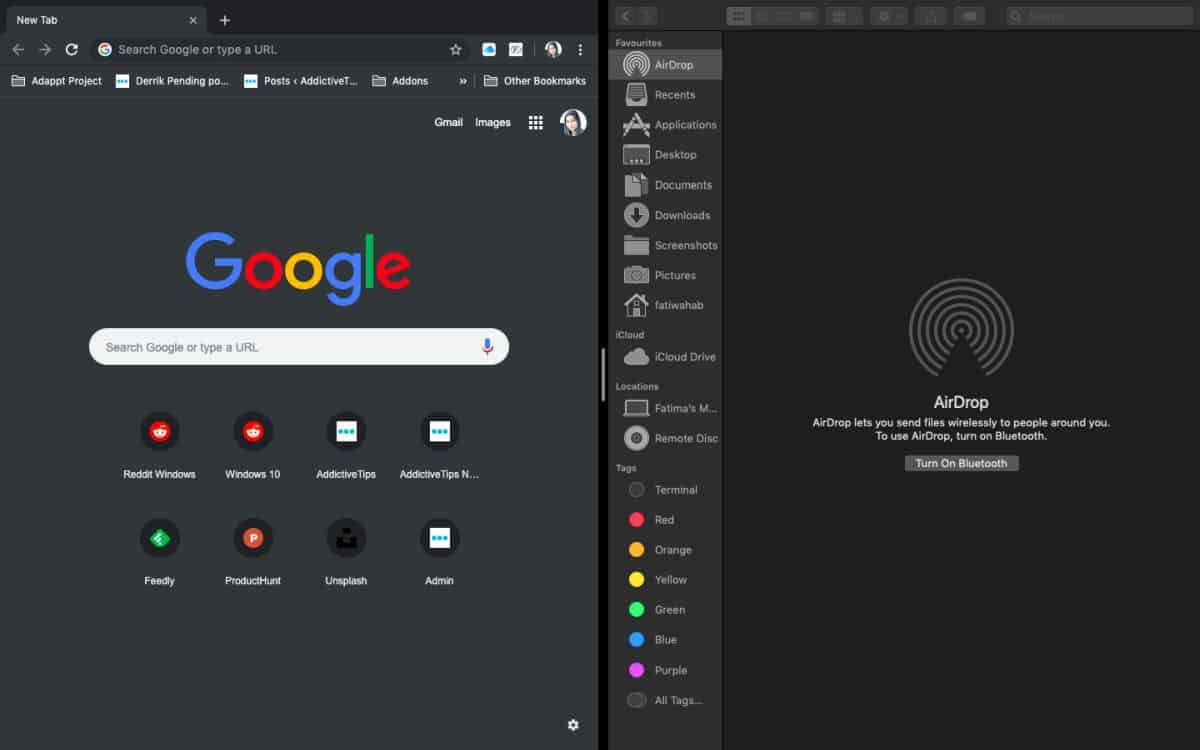
Слайдер дозволяє змінити його, щоб одна програма могла зайняти більше місця, забираючи місце від другого додатка.
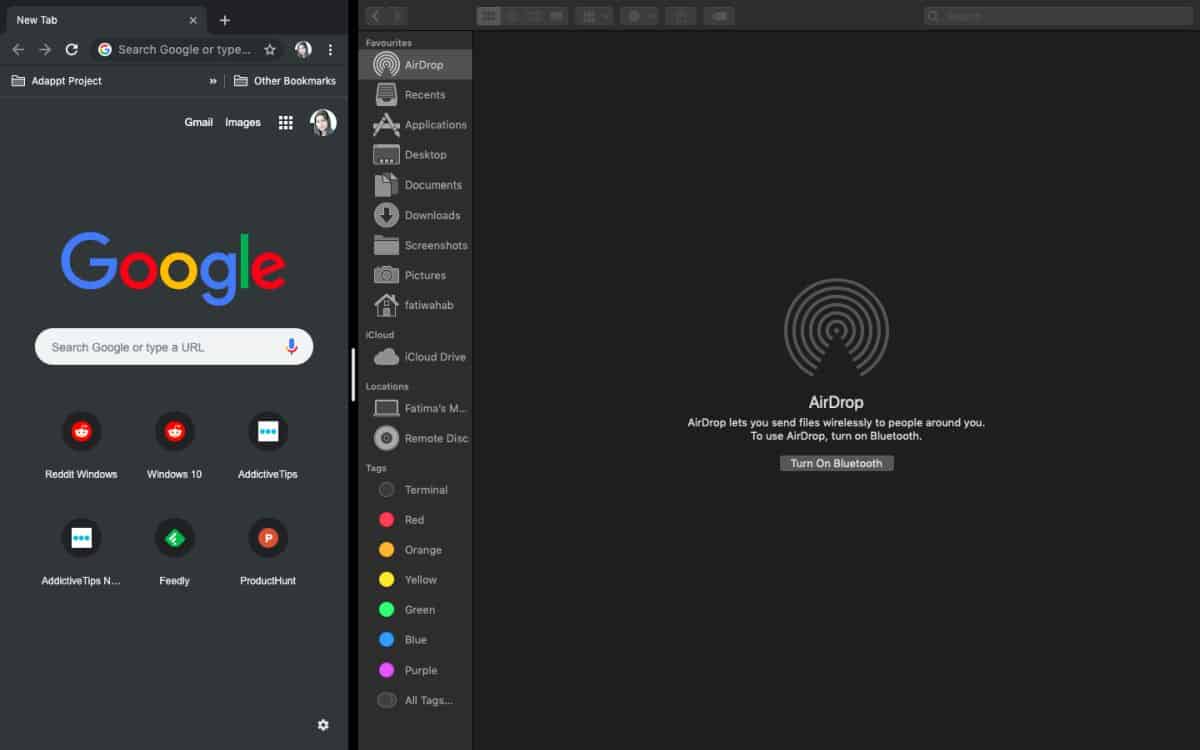
Вихід із повного екрану
Якщо ви хочете вийти на весь екран, вам потрібноспочатку зрозумійте, що у вас є два додатки, які зараз перебувають у повноекранному режимі. Перемістіть курсор миші у верхній частині екрана і зачекайте, поки з’явиться кнопка світлофора для однієї з програм. Клацніть зелену кнопку, і ви вийдете з цієї програми з повного екрану. Інший додаток все ще знаходиться в повноекранному режимі, тому перейдіть на нього і натисніть зелену кнопку, щоб повернути його в звичайний режим перегляду.
Ця функція чудова, і шкода, що вона працює лише з двома програмами. Якщо у вас великий зовнішній дисплей або iMac, можливо, у вас буде достатньо області екрана, щоб закріпити три програми поруч.
Windows 10 має подібну функцію.













Коментарі